Интеграция бота Copilot Studio
Заметка
Информация о доступности функций следующая.
| Dynamics 365 Contact Center — внедренное | Dynamics 365 Contact Center — автономное | Dynamics 365 Customer Service |
|---|---|---|
| Да | Да | Да |
Важно
Возможности и функции Power Virtual Agents теперь являются частью Microsoft Copilot Studio после значительных инвестиций в генеративный искусственный интеллект и расширенную интеграцию с Microsoft Copilot.
Некоторые статьи и снимки экрана могут ссылаться на Power Virtual Agents, пока мы обновляем документацию и учебные материалы.
Важно
Azure Active Directory переименовывается в Microsoft Entra ID. Никаких действий от вас не требуется. Дополнительные сведения см. в разделе Новое название Azure Active Directory.
Совет
Если вы хотите попробовать Dynamics 365 Customer Service бесплатно, вы можете зарегистрироваться для использования 30-дневной пробной версии.
Microsoft Copilot Studio позволяет организациям автоматизировать рутинные разговоры, позволяя агентам сосредоточиться на ценных взаимодействиях. Когда разговор переходит от бота к агенту-человеку, агенты могут видеть полную расшифровку разговора с ботом и получать полный контекст при взаимодействии с клиентами. Дополнительные сведения: Разрешение боту выполнять эскалацию и завершать разговор
Когда вы интегрируете бот Copilot Studio с Многоканальным взаимодействием для Customer Service, вы получаете следующие возможности для разговоров с ботами:
- Интегрируйте своего бота со всеми каналами, не добавляя в бот специальный код для канала.
- Передача бесед с ботами агентам-людям и включение полного контекста разговора.
- Анализ стенограммы бота, которая доступна в Microsoft Dataverse после того, как чат завершен.
- Настройка правил маршрутизации для выборочной маршрутизации входящих запросов к ботам в зависимости от контекста, такого как тип проблемы или тип клиента. Например, вы можете направлять проблемы с низкой сложностью на ботов или направлять разговор на бот продаж или поддержки на основе истории просмотра веб-страниц клиентом.
- Отслеживание разговоров с ботами в режиме реального времени с помощью панели мониторинга супервайзера, которая включает такие детали, как тональности клиентов.
- Используйте исторические панели мониторинга, чтобы получить представление об эффективности ботов с помощью таких показателей, как коэффициент разрешения, коэффициент эскалации, время разрешения, время эскалации и средняя тональность.
Предварительные условия
Прежде чем интегрировать боты Copilot Studio в Многоканальное взаимодействие для Customer Service, проверьте следующее:
Вы должны иметь:
Лицензия на продукт для Copilot Studio. Дополнительные сведения: лицензирование Copilot Studio
Лицензия на продукт для канала чата, обмена цифровыми сообщениями или голосовой связи для Dynamics 365 Customer Service в зависимости от ваших бизнес-требований. Дополнительные сведения: Лицензирование
У вас должна быть роль администратора многоканального взаимодействия. Подробнее: Управление ролями пользователей
Перед подключением к многоканальному взаимодействию для Customer Service вам потребуется приложение, зарегистрированное на портале Azure. Дополнительные сведения: Регистрация приложения с Microsoft Entra ID
У вас должен быть уже предварительно настроенный бот, который может интегрироваться с Многоканальным взаимодействием для Customer Service. Больше информации: Настройка простой и контекстной передачи в многоканальное взаимодействие для Customer Service
Установка расширений Copilot Studio
Copilot Studio позволяет легко передавать голосовые и текстовые разговоры агентам-людям с помощью каналов чата, обмена цифровыми сообщениями и голосовой связи для Dynamics 365 Customer Service. Чтобы бот мог передавать разговоры через многоканальный интерфейс, необходимо установить решения расширения Copilot Studio для Dynamics 365 Customer Service.
Для этого выполните следующие действия:
- Убедитесь, что выполнены предварительные условия.
- Установка решений расширения.
- Убедитесь, что решения расширения успешно установлены, проверив, доступны ли переменные решения расширения в Copilot Studio.
Подключение бота Copilot Studio к экземпляру многоканального взаимодействия
Следуйте процедуре в разделе Подключение многоканального взаимодействия к боту Copilot Studio, чтобы подключить ваш бот Copilot Studio к экземпляру многоканального взаимодействия.
Заметка
Если вы используете несколько ботов, убедитесь, что вы создаете уникальные приложения и имеете уникальные идентификаторы приложений для каждого бота.
Настройка бота Copilot Studio в приложении администрирования
В приложении "Центр администрирования Customer Service" выберите бот Copilot Studio из списка ботов в области Рабочие потоки, чтобы бот можно было использовать для передачи разговоров агентам-людям. Для получения дополнительной информации см. раздел Добавление бота в рабочий поток.
Заметка
Боты могут получать разговоры только в том случае, если они добавлены в рабочие потоки на основе push-метода.
Разрешение агенту-человеку передавать разговор обратно боту
В некоторых сценариях поддержки может потребоваться, чтобы агент-человек перевел разговор обратно на бот Copilot Studio после предоставления персональной поддержки. Эта передача от агента-человека боту может использоваться для оказания дополнительной помощи в выполнении базовых повторяющихся задач или для сбора дополнительных данных, например в опросе клиентов.
Вы можете обеспечить передачу разговора от агента-человека обратно боту следующими способами:
- Создайте двух ботов, которые размещаются в двух очередях
- Создайте двух ботов, которые размещаются в одной очереди
Два бота в двух очередях
В этом сценарии бот передал разговор агенту-человеку. Агент-человек снова передаст разговор другому боту в другой очереди.
- Клиент начинает разговор.
- Разговор направляется в очередь 1.
- Первый бот (Бот A) принимает разговор.
- Клиент просит поговорить с агентом-человеком.
- Разговор передается агенту-человеку в очереди 1.
- Клиент разговаривает с агентом-человеком.
- Агент-человек завершил оказание поддержки и хочет передать разговор второму боту (боту B), который находится в очереди 2.
- Агент-человек отсоединяется от разговора.
- Разговор направляется боту B в очередь 2.
- Система запускает бот B для отправки приветственного сообщения.
- Теперь клиент общается с ботом B.
Два бота в одной очереди
В этом сценарии после того как бот передал разговор агенту-человеку, агент передаст разговор другому боту в той же очереди, когда задача агента будет завершена. Чтобы разговор проходил правильно, вы должны установить для первого бота (бота A) наибольшую емкостью, для агента-человека установить второе по величине значение емкости и для второго бота (бота B) установить наименьшею емкость.
- Клиент начинает разговор, который направляется в очередь.
- Первый бот (Бот A) с наибольшей емкостью принимает разговор.
- Клиент просит поговорить с агентом-человеком.
- Разговор передается агенту-человеку, так как агент занимает второе место по емкости.
- Клиент общается с агентом-человеком.
- Агент-человек завершает оказание поддержки и хочет передать разговор второму боту (боту B), который находится в той же очереди.
- Агент-человек отключается от разговора, и разговор направляется боту B.
- Бот B получает сообщения в следующем порядке:
- Обновление разговора о том, что "Бот добавлен"
- Событие установки контекста многоканального взаимодействия
- Система запускает бот B для отправки приветственного сообщения.
- Теперь клиент общается с ботом B.
Настройка переменных контекста для бота Copilot Studio
После того как вы настроили свой бот и добавили его в рабочий поток, вы можете настроить контекстные переменные для маршрутизации рабочих элементов. Вы также можете поделиться контекстом из многоканального взаимодействия с вашим ботом Copilot Studio для создания богатого и персонализированного опыта. Сведения о создании переменных контекста см. в разделе Управление контекстными переменными. Для получения информации о настройке контекстных переменных для ботов Copilot Studio см. раздел Настройка переменных контекста для бота Copilot Studio.
Автоматическое закрытие разговора
Когда бот получает разговор, который впоследствии не передается агенту-человеку, разговор закрывается, если клиент выходит из него. Разговор также будет автоматически закрыт после 30 минут бездействия.
Затем этот разговор появится в состоянии Закрыто на панели мониторинга многоканального взаимодействия для Customer Service и в состоянии Разрешено/заброшено на панели мониторинга Copilot Studio. Для получения дополнительной информации о состоянии разговоров см. График результатов сеансов с течением времени.
Завершение разговора с ботом
Вам необходимо настроить бота веб-приложения Copilot Studio на завершение разговоров. Подробнее: Завершение разговора
После того как клиент закрывает окно чата, вы должны также настроить переменную контекста, которая явно завершает разговор в Многоканальном взаимодействии для Customer Service.
В Copilot Studio для выбранного бота добавьте новую тему.
Выберите Перейти к холсту разработки и в поле Добавить узел выберите Вызвать действие, затем выберите Создать поток.
В окне Power Automate, открывающемся на новой вкладке, выполните следующие действия:
- В поле Возвращать значения в Power Virtual Agents, выберите Добавить выходные данные, затем выберите Да/Нет.
- В поле Введите название введите CloseOmnichannelConversation, которое является именем переменной контекста Многоканального взаимодействия для Customer Service.
- В поле Введите значение для ответа выберите вкладку Выражение, затем введите bool(true), чтобы построить выражение, и выберите ОК.
- Сохраните изменения, затем выйдите из Power Automate.
В теме, который вы редактировали, выберите Вызвать действие еще раз, затем в списке выберите созданный поток.
В поле Добавить узел выберите Завершить разговор, затем выберите Передать агенту.
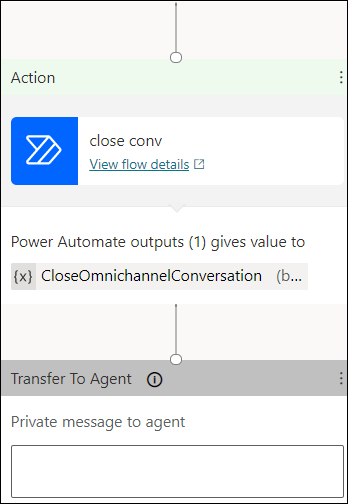
Перейдите к теме, в которой вам нужно вызвать тему для завершения разговора с ботом в Многоканальном взаимодействии для Customer Service, и используйте вариант Перейти к другой теме в поле Добавить узел.
Выберите тему, которую вы создали для завершения разговора с ботом.
Сохраните и опубликуйте изменения.
Ограничения
| Описание: | Ограничение |
|---|---|
| Адаптивные карточки: адаптивная карточка — это настраиваемая карточка, которая может содержать любую комбинацию текста, речи, изображений, кнопок и полей ввода. |
|
| Ввод: бот получает действие ввода, чтобы указать, что пользователь печатает ответ. Бот может отправить действие ввода, чтобы указать пользователю, что он работает над выполнением запроса или созданием ответа. | Индикаторы ввода не отображаются. |
Форматирование сообщений бота: вы можете установить необязательное свойство TextFormat для управления отображением текстового содержимого вашего сообщения. |
|
| Карточка OAuth в Microsoft Teams Использование чат-бота и представление карточки OAuth в канале Microsoft Teams. | В Copilot Studio узел входа представляет карточку OAuth, и она не работает должным образом. |
Уведомление о конфиденциальности
Вы понимаете, чтобы ваши данные могут быть переданы во внешние системы или внешним системам может быть предоставлен общий доступ к этим данным, и что ваши данные могут покидать границы соответствия нормативным требованиям вашей организации (даже если ваша организация находится в среде облака для государственных организаций). Например, ваши сообщения будут предоставлены боту, который может взаимодействовать с системой стороннего разработчика на основе выполненной вами интеграции. Дополнительные сведения о том, как мы обрабатываем ваши данные, см. в разделе Заявление о конфиденциальности корпорации Майкрософт.
Устранение неполадок для ботов
Как завершить разговор с ботом в многоканальном взаимодействии для Customer Service
См. также
Управление ботами
Интеграция бота Azure
Управление переменными контекста
Настройка переменных контекста для ботов
Автоматическая идентификация клиентов
Разрешение боту выполнять эскалацию и завершать разговор
Рекомендации по настройке ботов Azure и Copilot Studio
Работа с очередями в многоканальном обслуживании клиентов
Сведения о рабочих потоках и их создании
Создание и изменение тем поиска в боте Copilot Studio
Предлагаемые действия
Добавление мини-приложения чата